Event
Mit dieser Vorlage lässt sich ein Eventslider mit Inhalten füllen.
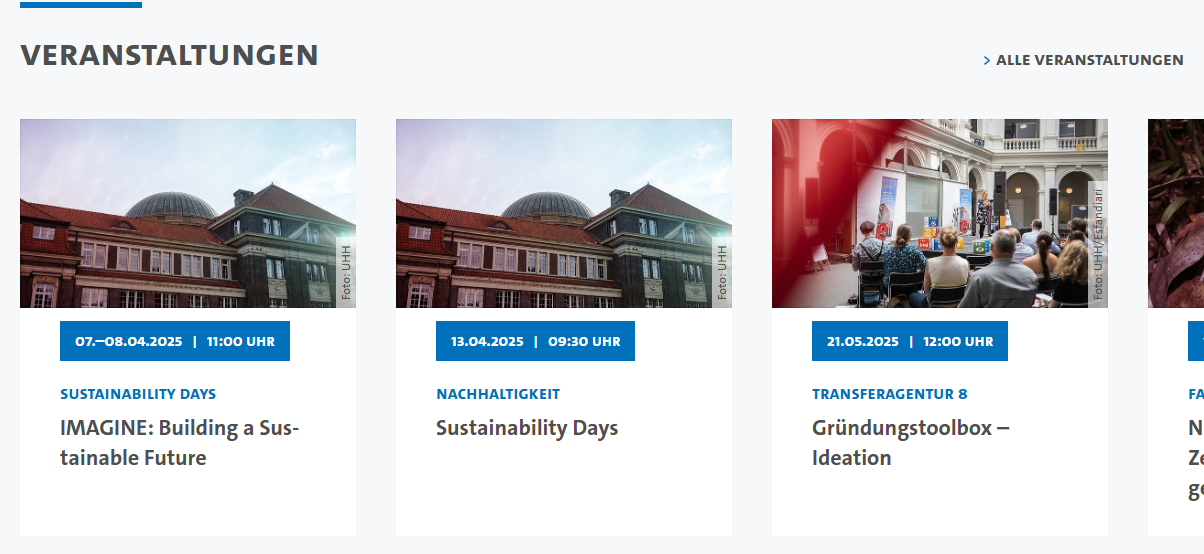
Inhaltsverzeichnis
Erstellen eines Events
- Erstellen Sie einen neuen Ordner der Vorlage Inhaltsseite, UHH Homepage 2025, Themenseite bzw. Themenseite 2. Ebene oder wechseln Sie in einen bereits vorhandenen Ordner dieser Vorlage.
- Legen Sie darin einen neuen Ordner der Vorlage Ordner für Boxen der Startseite 2025 (Name "_boxes"), „_boxes“-Ordner für Inhaltsseite oder „_boxes“-Ordner für Themenseite an oder wechseln Sie in den bereits bestehenden Boxen-Ordner.
- Legen Sie einen neuen Ordner der Vorlage Eventslider unterhalb des Boxen-Ordners an oder wechseln Sie in einen bereits bestehenden Ordner dieser Vorlage.
- Legen Sie ein neues Dokument der Vorlage Event unterhalb des o. g. an.
Eigenschaften der Vorlage
Pflichtangaben sind mit einem Stern (*) gekennzeichnet.
Dateiinfo
| Name * | Der Name dieses Dokuments in FIONA. Er taucht in der URL der freigegebenen Seite auf. Nicht zu verwechseln mit dem Titel. |
|---|---|
| Vorlage * | Die Vorlage dieses Dokuments. |
Einstellungen
| Position im Menu * | Die relative Position dieses Events im Event-Slider. Je niedriger der Wert, desto weiter vorne wird es angezeigt. |
|---|---|
| Über-Überschrift * | Wird über dem Event-Titel und unter dem Start-Datum platziert. |
| Event-Titel * | Wird als Ebene-3-Überschrift über dem Bild und unter der Über-Überschrift platziert. |
| Start-Datum und Uhrzeit * | Das Datum und die Uhrzeit des Veranstaltungsbeginns. |
| End-Datum und Uhrzeit * | Das Datum und die Uhrzeit des Veranstaltungsendes. Darf nicht vor dem Start-Datum liegen. |
| Gänztägig? | Wenn diese Eigenschaft auf "Ja" gesetzt ist, wird die Uhrzeit des Start-Datums nicht angezeigt. |
| Link * |
Hier muss eine weiterführende Seite angegeben werden, auf die das Event mit einem Klick verweisen soll. |
| Bild (733x414px) * | Ein Bild, welches über dem Start-Datum platziert wird. |
| Video URL | Hier können sie eine Einbettungs-URL eines Lecture2Go- bzw. YouTube-Videos angeben. Das Video kann dann mit einem Klick auf das Bild abgespielt werden. |
Felder
| Titel | Der Titel dieser Box. Wird bei dieser Vorlage nich ausgegeben. Verwenden Sie stattdessen den Event-Titel. |
|---|---|
| Gültig ab | Gibt an, ab wann diese Box gültig ist. Ungültige Boxen werden nicht auf Seiten angezeigt, auch nicht in der Vorschau. |
| Gültig bis | Gibt an, bis wann diese Box gültig ist. Wenn Sie dieses Dokument in FIONA deaktiviert haben, können Sie es wieder aktivieren, indem Sie den Wert dieser Eigenschaft löschen. |
| Dateiendung | Die Dateiendung des Hauptinhalts dieses Dokuments. Wird beim Herunterladen des Hauptinhalts berücksichtigt. |
Video einbinden
Diese Vorlage ermöglicht es, ein Video einzubinden, welches bei einem Klick auf das Bild abgespielt wird.
Dazu benötigen Sie eine Einbettungs-URL eines Lecture2Go- oder YouTube-Videos, die Sie dann als Wert der Eigenschaft Video URL nutzen:
Lecture2Go
Suchen Sie im Katalog das gewünschte Video und kopieren Sie dann die URL aus dem Feld "IFrame Link (Fiona)" im Bereich "Teilen" unter der Video-Beschreibung. Die URL sollte dem Schema https://lecture2go.uni-hamburg.de/o/iframe/?obj=video-id folgen wobei video-id durch die jeweilige ID des Videos zu ersetzen ist.
YouTube
Rufen Sie das gewünschte Video auf der Plattform auf, klicken Sie dann auf den Button "Teilen" unter dem Video und wählen SIe dann die Option "Einbetten". Nun bekommen Sie einen längeren HTML-Code angezeigt, der ungefähr so aussieht:
<iframe width="560" height="315" src="https://www.youtube.com/embed/video-id?si=share-id" title="YouTube video player" frameborder="0" allow="accelerometer; autoplay; clipboard-write; encrypted-media; gyroscope; picture-in-picture; web-share" referrerpolicy="strict-origin-when-cross-origin" allowfullscreen></iframe>
Kopieren Sie daraus nur die URL, welche in dem src-Attribut hinterlegt ist, also im obigen Beispiel https://www.youtube.com/embed/video-id, wobie video-id durch die ID des Videos zu ersetzen ist.
